Заметка
Доступ к этой странице требует авторизации. Вы можете попробовать войти в систему или изменить каталог.
Доступ к этой странице требует авторизации. Вы можете попробовать сменить директорию.
Terraform включает определение, предварительную версию и развертывание облачной инфраструктуры. С помощью Terraform вы создаете файлы конфигурации с помощью синтаксиса HCL. Синтаксис HCL позволяет указать поставщика облачных служб, таких как Azure, и элементы, составляющие облачную инфраструктуру. После создания файлов конфигурации вы создадите план выполнения , который позволяет предварительно просмотреть изменения инфраструктуры перед развертыванием. После того как вы проверите изменения, примените план выполнения для развертывания инфраструктуры.
В этой статье представлены параметры проверки подлинности в Azure для использования с Terraform.
В этой статье вы узнаете, как:
- Настройка Cloud Shell
- Отображение текущей учетной записи Azure
- Общие сведения о сценариях проверки подлинности Terraform и Azure
- Проверка подлинности с помощью учетной записи Майкрософт из Cloud Shell (с помощью Bash или PowerShell)
- Проверка подлинности с помощью учетной записи Майкрософт из Windows (с помощью Bash или PowerShell)
- Создание service principal с помощью Azure CLI
- Создание сервисного принципала с помощью Azure PowerShell
- Указание учетных данных принципала службы в переменных среды
- Определите учетные данные сервисного принципала в блоке провайдера Terraform
1. Настройка среды
- Подписка Azure. Если у вас нет подписки Azure, создайте бесплатную учетную запись перед началом работы.
2. Откройте Cloud Shell
Если у вас уже открыт сеанс Cloud Shell, перейдите к следующему разделу.
Перейдите на портал Azure
При необходимости войдите в подписку Azure и измените каталог Azure.
Откройте Cloud Shell.
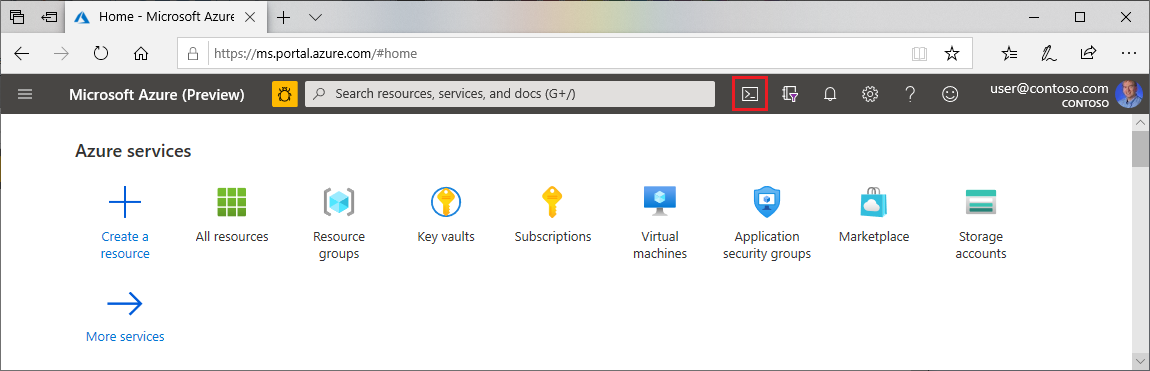
Если вы ранее не использовали Cloud Shell, настройте параметры среды и хранилища.
Выберите среду командной строки.
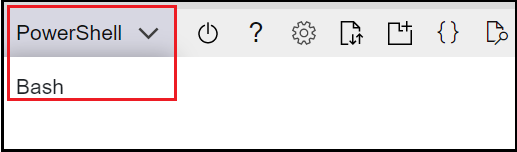
3. Установка последней версии Terraform в Azure Cloud Shell
Cloud Shell автоматически обновляется до последней версии Terraform. Однако обновления приходят в течение нескольких недель после выпуска. В этой статье показано, как скачать и установить текущую версию Terraform.
Определите версию Terraform, используемую в Cloud Shell.
terraform versionЕсли версия Terraform, установленная в Cloud Shell, не является последней, отображается сообщение, указывающее, что версия Terraform устарела.
Если вы хорошо работаете с указанной версией, перейдите к следующему разделу. В противном случае выполните следующие действия.
Перейдите на страницу загрузки Terraform.
Прокрутите вниз до ссылок загрузки Linux .
Переместите указатель мыши по 64-разрядной ссылке. Эта ссылка предназначена для последней 64-разрядной версии LINUX AMD, которая подходит для Cloud Shell.
Скопируйте URL-адрес.
Запустите
curl, заменив заполнитель URL-адресом из предыдущего шага.curl -O <terraform_download_url>Распакуйте файл .
unzip <zip_file_downloaded_in_previous_step>Если каталог не существует, создайте каталог с именем
bin.mkdir binterraformПереместите файл вbinкаталог.mv terraform bin/Закройте и перезапустите Cloud Shell.
Убедитесь, что загруженная версия Terraform находится первым в пути.
terraform version
4. Проверка подписки Azure по умолчанию
При входе на портал Azure с учетной записью Майкрософт используется подписка Azure по умолчанию для этой учетной записи.
Terraform автоматически проходит проверку подлинности с помощью сведений из подписки Azure по умолчанию.
Запустите az account show , чтобы проверить текущую учетную запись Майкрософт и подписку Azure.
az account show
Все изменения, внесенные с помощью Terraform, находятся в отображаемой подписке Azure. Если это нужно, пропустите остальную часть этой статьи.
Устранение неполадок с Terraform в Azure
Устранение распространенных проблем при использовании Terraform в Azure